
Jack Hood
0
3956
937
Chromebook se vynořil ze své specializované kategorie a už to není jen pro děti a studenty. Výrobci OEM nyní vyrábějí Chromebooky s výkonnými interními zařízeními, které by snadno soupeřily s nejlepšími notebooky založenými na Windows a MacOS. Společnost Google také nedávno oznámila podporu systému Linux a přinesla mnoho vylepšení uživatelského rozhraní, aby se Chrome OS stal stolním operačním systémem. Vzhledem ke všem bodům se zdá, že Chromebook je konečně připraven čelit konkurenci. V tomto článku vám proto přinášíme podrobnou analýzu střetu mezi Chromebookem a notebookem. Od výkonu až po výdrž baterie a uživatelské rozhraní jsme komplexně porovnali Chromebook i notebook. Takže, aniž bychom ztratili chvilku, pojďme zjistit, kdo vyhraje bitvu o Chromebook vs laptop v roce 2020.
Chromebook vs Laptop: The Showdown
Protože Chromebook je v tomto srovnání pro většinu uživatelů neznámým množstvím, pokusili jsme se jeho funkce podrobněji vysvětlit. Také používáme Windows jako náš hlavní srovnávací nástroj, ale většina z těchto bodů zůstává platná i pro jiné operační systémy pro stolní počítače. S tím z cesty začněme naše zúčtování, budeme?
Operační systém
Hlavní rozdíl mezi Chromebookem a notebookem spočívá v jejich operačním systému. Abych to řekl rovně, Chromebook používá operační systém Chrome OS - lehký operační systém založený na Linuxu vyvinutý společností Google. A notebooky většinou používají Windows a MacOS, které vyvíjí Microsoft a Apple. Jak tedy Chrome OS v této bitvě o Chromebook vs laptop bojuje proti Windows a MacOS?
Jak jsem řekl, Chrome OS je lehký operační systém a je velmi modulární. Pokud jde o velikost úložiště, zabírá pouze 4 GB místa a instalační obraz je pouze 1 GB. V porovnání, Windows a MacOS zabírají více než 15 GB místa na disku a instalační obrazy jsou výrazně nad 4 GB. Nemluvě o tom, Windows má více než 50 milionů řádků kódu, zatímco Chrome OS sestává z méně než 7 milionů řádků kódu.
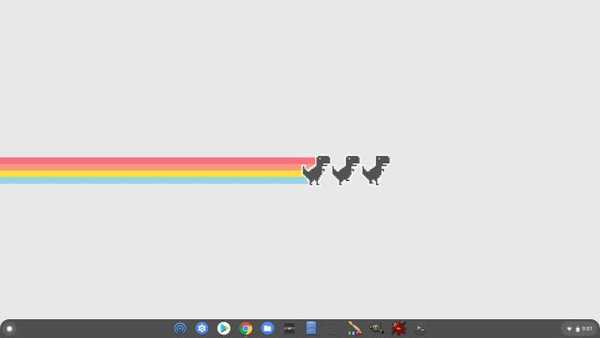
Všechna tato čísla to naznačují Chrome OS má velmi malou stopu na hardwarové zdroje a to se odráží v jeho výkonu (více o tom později). Prozatím můžeme usoudit, že Chromebooky mají ve srovnání s notebooky velmi malou režii prostředků, a to hlavně díky svému lehkému operačnímu systému. Existuje však důvod, proč je Windows tak těžký a náročný na zdroje. Pokud chcete hrát hry náročné na grafiku, dělat 3D modelování nebo vytvářet velké projekty dokumentů, pak Windows stojí jako spolehlivá platforma. Diskutoval jsem o schopnostech obou operačních systémů podrobně dopředu, takže si přečtěte dále a získáte lepší představu o obou ekosystémech.
Chromebook vs Laptop: Hardwarová potřeba
Protože Chromebook nefunguje v náročném operačním systému, nepotřebuje špičkový hardware. Ve skutečnosti můžete Chrome OS spouštět na jakékoli čipové sadě s nízkým výkonem, aniž byste se museli starat o výkon. Například, můžete pohodlně používat Chrome OS na procesorech Celeron nebo Pentium které se mimochodem nepočítají mezi nejlepší čipsety a mohou získat docela slušný výkon. Kromě toho je Chrome OS kompatibilní s procesory Intel i ARM již po vybalení. Chromebooky jsou tak méně náročné na zdroje a jsou také budoucí.

Pokud jde o notebooky se systémem Windows a MacOS, potřebujete k tomu, aby byl operační systém spuštěn, schopný procesor. Jak je OS náročný, K získání slušného výkonu z notebooku potřebujete alespoň Intel i3. To se promítá do vyšších nákladů, ale můžete provádět řadu úkolů, které Chrome OS neodmyslitelně postrádá (například úpravy videa a hraní her). Díky výkonnému procesoru můžete také spouštět mnoho desktopových aplikací na noteboocích Windows bez obav. Řekněme tedy, že pro obecné úkoly, jako je procházení webu a sledování videí, nepotřebujete výkonný procesor, a proto by Chromebook stačil. V případě notebooků však budete potřebovat schopnou čipovou sadu, abyste mohli začít, ale na druhé straně budete mít také větší koňskou sílu pro aplikace náročné na zdroje.
Výkon
Po pochopení rozdílu mezi Chromebookem a notebookem, pokud jde o operační systém a hardware, se nyní můžeme přesunout na frontu výkonu a zjistit, kdo vyhraje bitvu mezi Chromebookem a notebookem. Dovolte mi to dát rovnou, Chromebooky fungují mnohem lépe než tradiční notebooky pokud jde o obecné úkoly. Abych vám poskytl osobní příklad, používám Chromebook se systémem i5 a podobný notebook se systémem i5 se systémem Windows a rozdíl výkonu je značný. Po zapnutí Chromebooku se mohu přihlásit během několika sekund, zatímco spuštění počítače se systémem Windows zabere dost času. Chromebook je po přihlášení připraven k provedení, zatímco spuštění systému Windows trvá trochu déle.
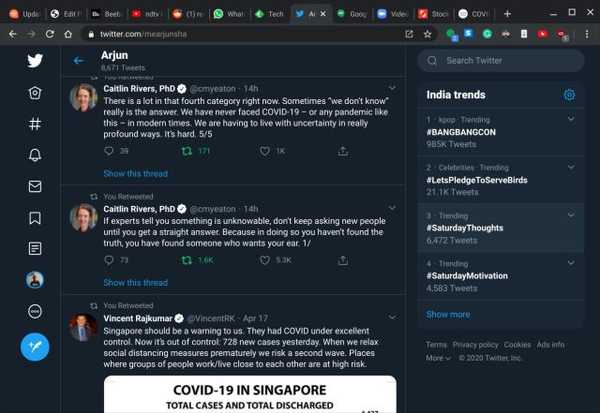
Rozdíl ve výkonu je pochopitelný, protože systém Windows existuje již roky a přidal knihovny pro hry, vývojářské nástroje, nástroje pro obnovení, ovladače, síťové nástroje, podporu pro aplikace třetích stran a nespočet dalších věcí. Na druhou stranu, Chromebook nemá břemeno podpory tolika věcí protože nemá podporu pro nativní aplikace, hry, speciální software nebo nespočet nástrojů třetích stran. Můžeme říci, že notebooky se systémem Windows jsou sice pomalé, ale úplné stroje a mohou je používat jak profesionálové, tak běžní spotřebitelé. Chromebooky mají naopak omezené funkce pro profesionály, ale skvělý stroj pro běžné uživatele. Pokud jde o úkoly, jako je procházení webu, úpravy fotografií, přehrávání hudby, psaní dokumentů, kresba - což většina z nás dělá -, Chromebook předčí notebook o obrovskou výhodu.
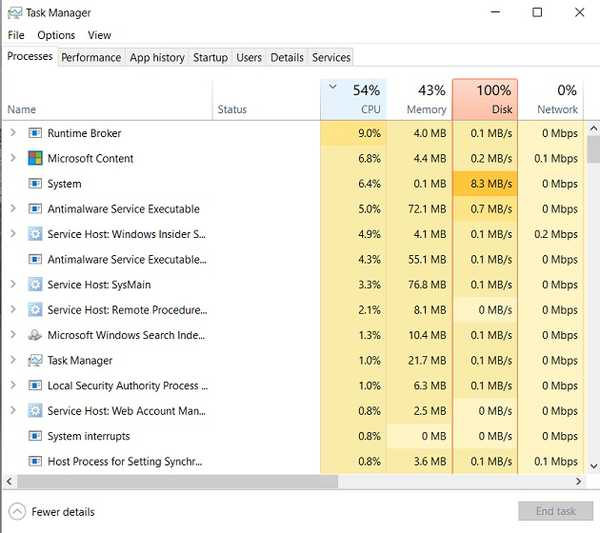
Uživatelské rozhraní a uživatelské zkušenosti
Chromebook byl poprvé konceptualizován v roce 2009, takže základní operační systém je ve srovnání s notebooky Windows docela moderní. Máte středový panel úloh, spouštěč aplikací podobný tomu, který máme na smartphonech, panel rychlého nastavení a další. V podstatě, Chrome OS se zdá být inspirován rozhraním smartphonu, zejména návrhovým jazykem Android. K dispozici je také režim tabletu, podpora gest dotykového panelu a řada klávesových zkratek, díky kterým bude navigace uživatelského rozhraní pro vás hračkou. Díky mobilnímu uživatelskému rozhraní se operační systém cítí velmi pohotově a pohotově k použití.

Pozitivním výsledkem dodržování jazyka pro návrh smartphonu je, že získáte granulární systém povolení podobný Androidu. V zásadě to znamená, že na rozdíl od Windows vyžadují aplikace a weby v Chromebooku vaše výslovné povolení k přístupu k místním souborům, mikrofonům, webovým kamerám, oznámením atd. Negativním výsledkem tohoto přístupu je, že některé prvky uživatelského rozhraní, jako jsou nabídky, tlačítka a ovládací prvky, mají menší cílové oblasti - jako by byly navrženy tak, aby klepaly a neklikaly - což dává pocit nezralého stolního OS. Podobně správce souborů není tak nabitý funkcemi jako notebooky Windows a mnozí by byli zklamáni, když zjistili, že na ploše nemůžete nic provozovat..
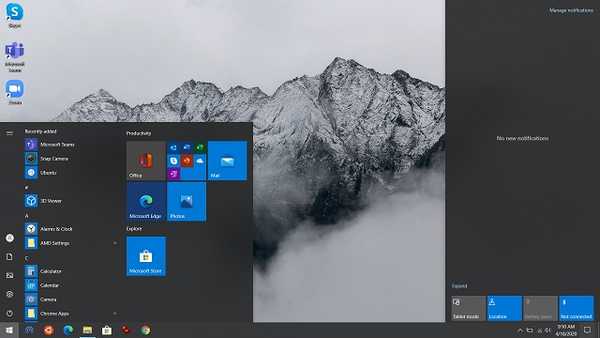
Důvodem je, že důvod, proč se Chromebooky cítí tak pohotově a svědomitě, možná kvůli tomuto minimálnímu přístupu. Notebooky Windows jistě mají spoustu funkcí pro průzkumníky souborů a přizpůsobení uživatelského rozhraní, ale to je přesně důvod, proč se cítí zdlouhavě - funkce zabalené až po okraj, ale málo užitečné. Takže na závěr, ve srovnání s notebooky, Chromebook nedosahuje některých funkcí správy uživatelského rozhraní a souborů. Uživatelská zkušenost však zůstává pevná díky ovládacím prvkům mobilního zařízení, gesta, režimu tabletu, oznamování a ovládacím prvkům oprávnění.
Chromebook vs Laptop: Podpora aplikací
Pokud jste zmatení, zda si vybrat Chromebook nebo notebook, pak vám tato část pomůže vybrat jeden. Chromebooky podporují především webové aplikace a aplikace pro Android. Webovými aplikacemi mám na mysli webové stránky, které fungují a chovají se spíše jako aplikace s podporou offline. Nazývají se také PWA (Progressive Web Apps). Například Twitter, Pixlr, Spotify, Zoom, atd. - všechny nabízejí webové aplikace a fungují naprosto skvěle, často lépe než nativní aplikace na notebookech Windows. Ve skutečnosti se společnosti stále více přibližují k webovým aplikacím, včetně Windows, které začaly hostovat webové aplikace v Microsoft Store.
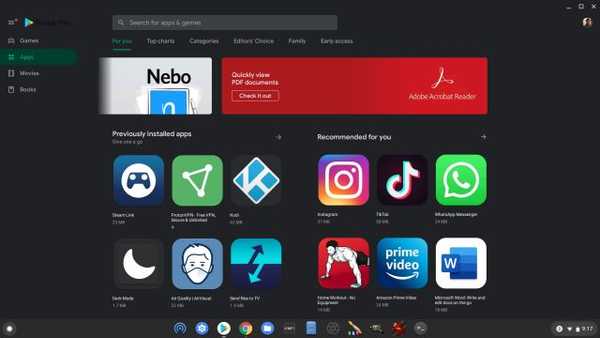
Kromě toho máte v Chromebooku také přístup k aplikacím pro Android. A nejlepší na tom je, že Aplikace pro Android jsou optimalizovány pro práci v režimu celé obrazovky s podporou myši a klávesnice. Máte přístup k mnoha kvalitním aplikacím pro Android, jako je Microsoft Word a kreslící aplikace přímo z Obchodu Play. Některé aplikace pro Android však v Chromebooku (jako Microsoft Word) nenabízejí celou řadu funkcí pro stolní počítače, jaké byste získali na notebooku se systémem Windows. Kromě toho společnost Google nedávno představila na Chromebookech aplikace pro systém Linux. Stručně řečeno, můžete spouštět aplikace ze tří ekosystémů: Web, Android a Linux. Většinu své práce používám webové aplikace, ale existuje zde GIMP (aplikace pro Linux) pro úpravy fotografií a ProtonVPN (aplikace pro Android) pro VPN. A když chci na Chromebooku spustit program Windows, používám linuxovou aplikaci s názvem Wine, která funguje velmi dobře.
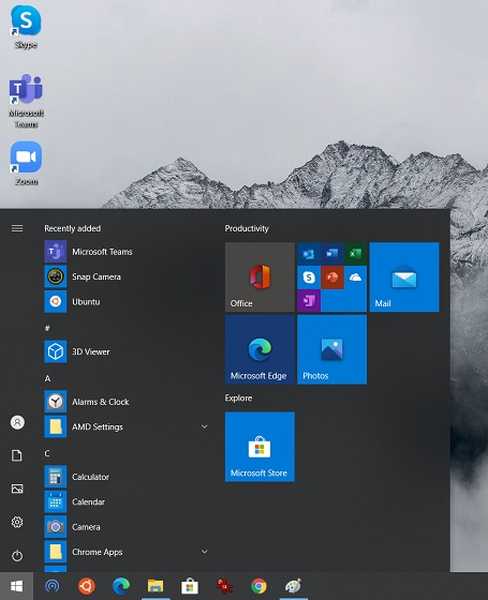
Pokud jde o notebooky Windows, o podpoře aplikací není co psát. Od té doby, co tato platforma existuje za poslední čtyři desetiletí, mají notebooky neuvěřitelnou podporu vývojářů z celého světa. Od základní aplikace pro úpravy fotografií po profesionální software, notebooky mají širokou podporu a můžete získat vyhrazené nativní aplikace a nástroje pro téměř všechno. Jednoduše řečeno, co se týče rozmanité podpory aplikací, jsou notebooky daleko před Chromebooky. Další velkou výhrou pro notebooky jsou funkce aplikace. Přestože stejné aplikace mohou existovat na obou platformách, aplikace v zařízení Windows nabízejí více funkcí. Jako příklad si vezměte Microsoft Word. Vzhledem k tomu, že na Chromebookech můžete používat pouze mobilní aplikaci nebo verzi aplikace Word v aplikaci Word, používáte verzi této aplikace sníženou..
Chromebooky se však také hodně zlepšily a pro běžného uživatele je k dispozici vše. Nemluvě o tom, že s podporou Linuxu v tahu se Chromebooky staly solidním strojem i pro vývojáře.
Hraní
V herní válce mezi Chromebookem a laptopem prostě neexistuje konkurence. Chromebooky nejsou nejlepší stroje a měli byste se podívat na notebooky pro hraní her, nejlépe notebook Windows. Na Chromebooku jsou k dispozici některé dobré hry pro Android a fungují celkem dobře, ale znovu nenajdete tituly AAA a další oblíbené hry. Kromě toho můžete s podporou Linuxu nainstalovat Steam do svého Chromebooku a hrát hry FPS jako CS: GO, ale budete potřebovat vyšší úložiště a výkonný procesor. Zkusil jsem nainstalovat několik her od Steam, ale řekněme, že to nebyl ten nejlepší zážitek. služba Chrome cloud je pouze stříbrná podšívka, jako je Google Stadia, ale zatím to neprokázalo slib, který jsme očekávali. Celkově vzato, pokud chcete nejlepší herní zážitek, rozhodněte se pro Chromebook přes notebook se systémem Windows.
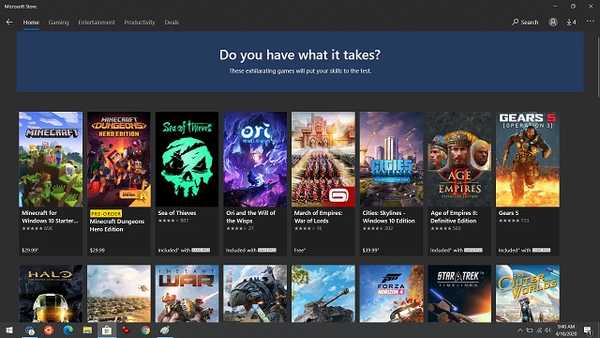
Podpora offline
Na rozdíl od populární mylné představy můžete Chromebooky používat i v offline režimu. Můžete se přihlásit k Chromebooku, přehrávat stažené skladby a filmy, používat offline aplikace, pokračovat v psaní dokumentů a další. Například použít Pixlr (web pro úpravu fotografií), když je offline, vše, co musíte udělat, je vytvořit PWA webu. Klikněte na tlačítko „Instalovat“ v adresním řádku a bude vytvořena aplikace. Nyní ji můžete použít, i když jste offline. V případě, že web nemá podporu offline, můžete si stáhnout jeho protějšek pro Android. Například Office 365 nemá PWA, takže si můžete stáhnout Microsoft Word nebo Excel z Obchodu Play, který je dodáván s podporou offline. Podobně si můžete stáhnout přehlídky a filmy Netflix pro offline prohlížení z aplikace pro Android na Chromebooku. Podobně jako notebooky fungují Chromebooky i v režimu offline a není čeho se obávat.
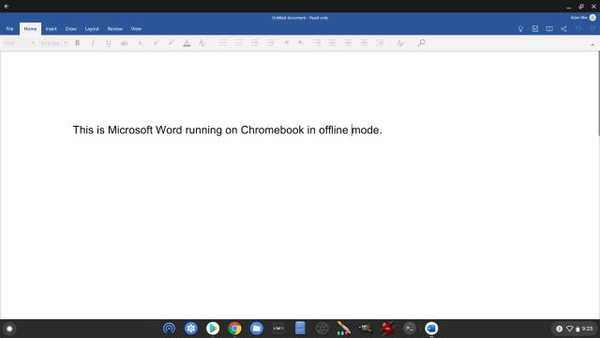
Hlasový asistent
Mnoho společností si vyzkoušelo hlasové asistenty, ale Google Assistant stále zůstává vládnoucím šampiónem. Nejlepší je, že Chromebooky jsou nyní dodávány s podporou Google Assistant a mají vyhrazené tlačítko Assistant na klávesnici. Pomocí Google Assistant na Chromebookech můžete klást otázky, vytvořit časovač, přehrávat písně, nastavit připomenutí a vše bude synchronizováno s vaším smartphonem Android. Obdobně budou na Chromebooku upozorňována všechna oznámení kalendáře z vašeho smartphonu. Jak je to úžasné? Oproti tomu notebook Cortana v systému Windows není tak pokročilý a většinu času nerozpozná vaše hlasové pokyny. Řekl bych, že v bitvě Chromebook vs laptop tentokrát Chromebook zaznamená prudký vítězství.
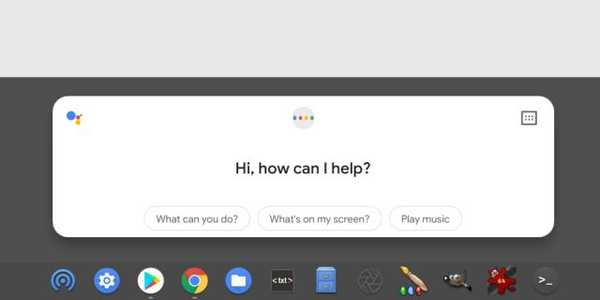
Bezpečnostní
Z hlediska zabezpečení jsou Chromebooky považovány za jedno z nejbezpečnějších zařízení a jsou to strany díky aktualizačnímu systému. Na rozdíl od notebooků se systémem Windows, kde je systém aktualizace zjevně hrozný, Google pevně řídí mechanismus aktualizace na Chromebookech. Vzhledem k tomu, že jsou Chromebooky určeny pro běžné uživatele, Google vymyslel bezproblémový způsob aktualizace operačního systému. To funguje tak, že si uživatelé ani neuvědomí, že jejich stroj byl aktualizován. S tzv. Mechanismem plynulé aktualizace se aktualizace stáhne na pozadí a nainstaluje se do sekundární oblasti. Po restartování Chromebooku se spouštěcí slot přepne a během několika sekund budete aktualizováni. Pokud tedy chcete zabezpečený a bezchybný stroj, zejména pro běžné uživatele, kteří se aktualizují ve velmi rušných dnech, doporučuji Chromebook přes notebooky každý den.
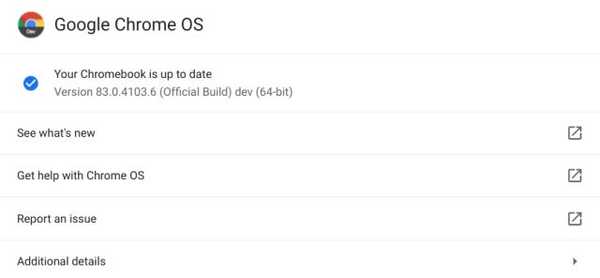
Životnost baterie
Jak jsem řekl výše, Chromebook je napájen odlehčeným operačním systémem, takže nedochází k žádným režijním nákladům, a proto klade důraz na zásadní zdroje. Výsledkem je, že se v Chromebooku přemění na hvězdnou výdrž baterie. Používám Chromebook a Windows laptop vedle sebe a první Trvá mi více než 10 hodin nepřetržitého používání na jedno nabití, zatímco druhé zmizí za pouhé 4 hodiny. Určitě mohu říct jednu věc. Pokud je pro vás životnost baterie nezbytná, vyberte Chromebook na notebooku se zavázanýma očima. Pokud jde o výdrž baterie, je to ještě lepší než notebooky se systémem MacOS.
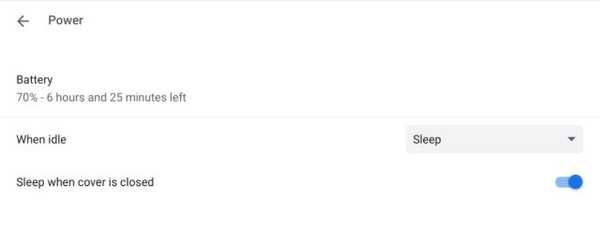
Ceny
Posledním bodem, o kterém musíme diskutovat, je cena. Protože Chromebooky mohou běžet na starším hardwaru, můžete najdete docela schopné Chromebooky již od 300 USD. Můžete jít ještě levněji, pokud chcete, ale je to na hranici 300 dolarů, že dostanete dobré věci. Na druhou stranu, nákup dobrého počítače se systémem Windows vás bude stát nahoru o 500 USD. Vstupní bod pro notebook MacOS je 999 $, takže nemá smysl diskutovat o něm v mixu. Sečteno a podtrženo, že pokud máte omezení rozpočtu, bude vám lépe nákup výkonného Chromebooku než koše za stejnou cenu.
Verdikt: Chromebook vs Laptop
Chcete-li zjistit, zda je pro vás Chromebook nebo notebook vhodný, měli byste nejprve začít s cílem. Co chcete dělat na počítači? Pokud chcete procházet web, psát články, vytvářet prezentace, sledovat videa, upravovat fotografie, kreslit náčrt, Chromebook je perfektní výběr a způsob, jak lépe než tradiční notebooky. Výkon, výdrž baterie a zabezpečení jsou na Chromebookech prvotřídní.
Pokud však chcete kompletní řešení, ve kterém můžete dělat vše, včetně hraní her, střihu videa, a získat přístup k profesionálnímu softwaru od společností Adobe a Autodesk, pak jsou notebooky pro vás vhodným výběrem. Ale mějte na paměti, že byste si vše na notebooku, ale na úkor vynikající výkon, životnost baterie a rychlé aktualizace.
To je všechno od nás. Pokud vám tento článek připadá užitečný nebo máte-li nějaké dotazy, napište nám níže a dejte nám vědět. A pokud jste se rozhodli s Chromebookem pokračovat, přejděte k našemu seznamu nejlepších Chromebooků, které si můžete koupit.















